Einige Windows 10-Benutzer beschweren sich über ein bestimmtes Problem, mit dem sie beim Einrichten des OneDrive Persönlicher Tresor auf ihrem Computer. Laut diesen Benutzern können sie die to Persönlicher Tresor im Eine Fahrt auf ihrem Computer, da er einen Fehlercode ausgibt "Fehler 0x80070490“. Wenn Sie sich in der gleichen Situation befinden, brauchen Sie sich keine Sorgen zu machen. Es gibt einfache Lösungen, um dieses Problem auf Ihrem Computer zu lösen. Befolgen Sie einfach die in diesen Fixes beschriebenen Schritte und das Problem sollte leicht gelöst werden.
Problemumgehungen–
1. Wenn dieses Problem aufgrund von temporären Dateien auf Ihrem Computer auftritt, können Sie eine einfache neustarten Ihres Computers kann das Problem auf Ihrem Computer beheben.
2. Überprüfen Sie, ob Windows-Updates anhängig sind oder nicht.
Fix-1 Abmelden und Anmelden bei Ihrem OneDrive-Konto-
Zurücksetzen der Eine Fahrt Konto kann dieses Problem auf Ihrem Computer beheben.
1. Sie können das OneDrive-Symbol in der Taskleiste sehen.
2. Jetzt, Rechtsklick auf diesem OneDrive-Symbol und klicken Sie dann auf „Mehr“. Klicken Sie dann auf „die Einstellungen“.
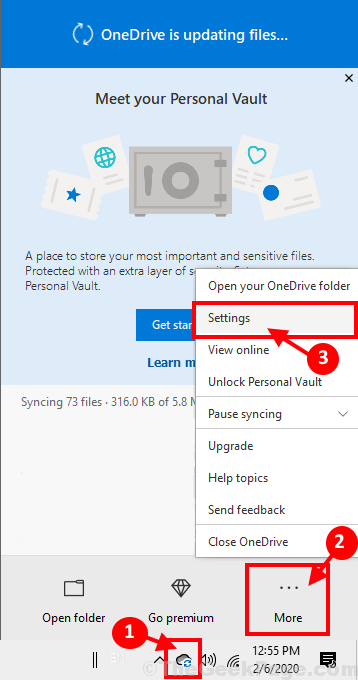
3. Sie müssen zum „Konto”-Registerkarte.
4. Dann müssen Sie auf „Verknüpfung mit diesem PC aufheben“.
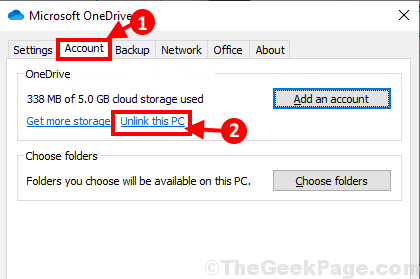
5. Wenn Sie eine Aufforderung sehen, die besagt: „Konto auf diesem PC trennen?‘ auf Ihrem Bildschirm erscheint, klicken Sie einfach auf „Kontoverbindung aufheben“.
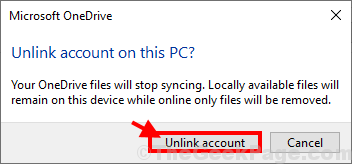
Sie werden abgemeldet von Eine Fahrt.
6. Nach der Abmeldung vom Eine Fahrt Konto, Eine Fahrt Das Anmeldefenster wird automatisch auf Ihrem Computer angezeigt.
7. Dann müssen Sie Ihre E-Mail-ID (die mit dem Windows-Konto verknüpft ist) dort eingeben und dann auf "Einloggen“, um den Anmeldevorgang zu initialisieren.
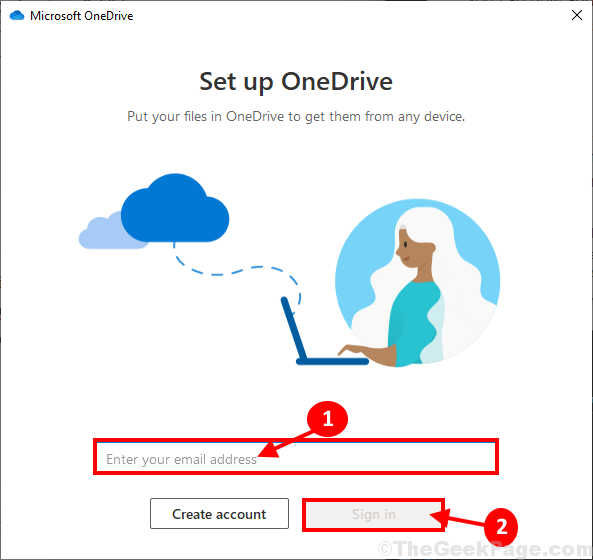
8. Geben Sie im nächsten Fenster einfach Ihr Passwort ein und klicken Sie dann auf „Einloggen “, um den Anmeldevorgang auf Ihrem Computer abzuschließen.
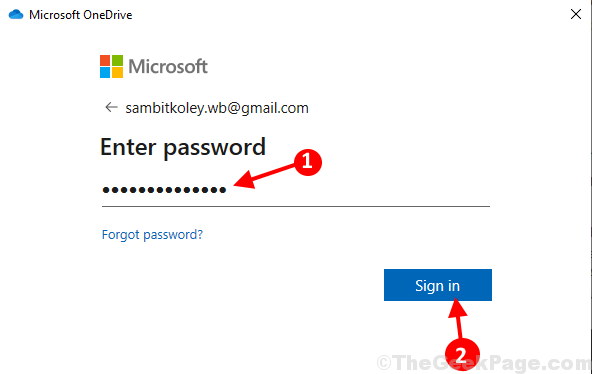
Eine Fahrt wird einsatzbereit sein.
Versuchen Sie es jetzt einzurichten Persönlicher Tresor wieder auf Ihrem Computer. Ihr Problem sollte gelöst sein.
Fix-2 OneDrive-Konto mit Eingabeaufforderung zurücksetzen-
Zurücksetzen Eine Fahrt Konto verwenden Eingabeaufforderung kann das Problem auf Ihrem Computer beheben.
1. Drücken Windows-Taste+S Sie können auf das Suchfeld neben dem Windows-Symbol zugreifen. Hier müssen Sie "cmd“.
2. Sobald 'Eingabeaufforderung‘ erscheint im Suchergebnis, Rechtsklick darauf und klicke dann auf „Als Administrator ausführen“.

3. Zurücksetzen der Eine Fahrt Konto alles, was Sie tun müssen, ist Kopieren Einfügen den Befehl und dann drücke Eingeben.
%localappdata%\Microsoft\OneDrive\onedrive.exe /reset

Warte eine Minute.
3. Nochmal, Kopieren dieser Befehl von hier und Einfügen es in CMD und drücken Sie die Eingabetaste, um es auszuführen.
%localappdata%\Microsoft\OneDrive\onedrive.exe

Warten Sie einen Moment, da dieser Vorgang eine Weile dauern kann.
Schließen Sie nach Abschluss die Eingabeaufforderung Fenster.
Versuchen Sie, das einzurichten Persönlicher Tresor im Eine Fahrt wieder auf Ihrem Computer.
Fix 3 – Deaktivieren Sie Apps und Dateien in der Windows-Sicherheit überprüfen
1. Drücken Sie die Windows-Taste + R auf Ihrer Tastatur, um den Lauf zu öffnen.
2. Geben Sie jetzt ein Windows Defender: darin und klicken Sie auf OK.
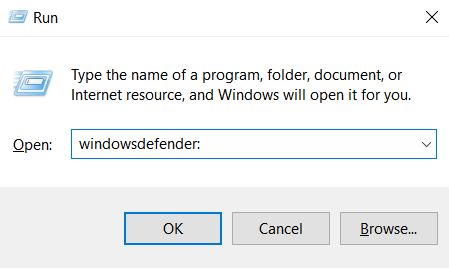
3. Klicken Sie nun im linken Menü auf App- und Browsersteuerung
4. Im Abschnitt "Apps und Dateien überprüfen" wählen aus.
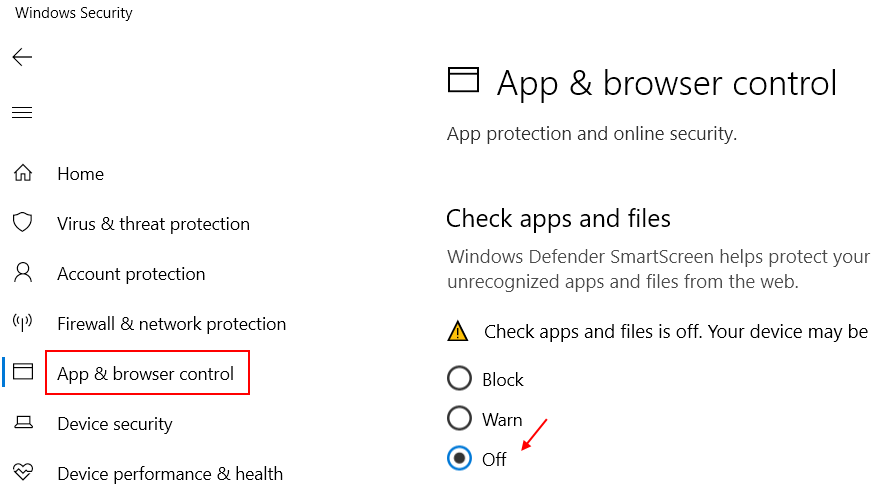
Fix 4 – Deaktivieren Sie alle Antivirenprogramme von Drittanbietern, die Sie verwenden
Wenn Sie auf Ihrem PC ein Antivirenprogramm von Drittanbietern verwenden, versuchen Sie, das Antivirenprogramm zu deaktivieren und versuchen Sie es dann erneut. Möglicherweise ist der Anti-Virus der Grund für diesen Fehler.
![App unterstützt den im Vertrag angegebenen Fehler nicht [Gelöst]](/f/6cab94a3dfb78fe58b2ee21966e5ca67.jpg?width=300&height=460)
![Was sind die besten Cloud-Verschlüsselungstools im Jahr 2019? [Aktualisierte Liste]](/f/638206738a071635e7d099b7e0510558.jpg?width=300&height=460)
